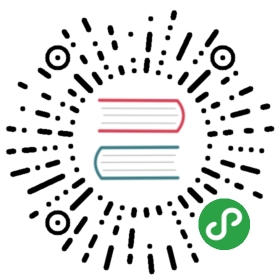快速上手
使用之前
在开始使用VtuWeapp之前,你需要先阅读微信小程序自定义组件的相关文档。
安装
VtuWeapp提供两种安装方法,满足不同开发者的需求。如果您需要使用npm安装,请确保您已经在本机安装了npm。
方式一: 使用npm安装 (推荐)
打开小程序的项目根目录,执行下面的命令(如果使用了云开发,需要进入miniprogram文件夹下执行下面的命令)。
npm init
此时,会生成一个package.json文件,命令行里会以交互的形式让你填一些项目的介绍信息,你可以耐心填完,当然也可以忽略,全部按回车键来快速完成项目初始化。
接着,继续执行下面的命令。
npm install vtuweapp
执行成功后,会在根目录里生成项目依赖文件夹 node_modules/vtuweapp (小程序IDE的目录结构里不会显示此文件夹)。 然后用小程序官方IDE打开我们的小程序项目,找到工具选项,点击下拉选中构建npm,等待构建完成即可。

出现上图所示的结果后,可以看到小程序IDE工具的目录结构里多出了一个文件夹miniprogram_npm(之后所有通过npm引入的组件和js库都会出现在这里),打开后可以看到vtuwwapp文件夹,也就是我们所需要的组件。

方式二: 下载代码
到[GitHub]下载Vtu Weapp的代码,将dist目录拷贝到自己的项目中。然后按照如下的方式使用组件,以Button为例,其它组件在对应的文档页查看:1. 添加需要的组件。在页面的 json 中配置(路径根据自己项目位置配置):
"usingComponents": {"vtu-btn": "../../dist/button/vtu-btn"}
- 在 wxml 中使用组件:
<vtu-btn type="primary" bind:click="handleClick">这是一个按钮</vtu-btn>
全局样式更改
vtuweapp的样式使用了wxss作为开发语言,并定义了一系列全局/组件的样式变量,你可以根据需求进行相应调整。
修改Vtu_Style.wxss
以下是一些最常用的通用变量,所有样式变量可以在这里找到。组件样式变量 找到根目录,打开vtuweapp/css/Vtu_Style.wxss文件
/*默认颜色配置*/--default: #dcdfe6;--primary: #1989fa;--primary-light: #91c7ff;--primary-dark: #0072de;--success: #07c160;--warning: #f5bf49;--danger: #f44;--info: #909399;
同样打开根目录,打开vtuweapp/css/Vtu_Style.wxss文件,看到文件中定义了一个变量—primary,如果有主题色修改的需求,更改它即可。
--primary: #1989fa;